Ulasan iBeesoft DBackup: Cadangan Komputer Dan Perangkat Lunak Kloning Terbaik 2020
Diterbitkan: 2022-02-13Apakah Anda ingin mencadangkan atau mengkloning file, folder, drive, drive eksternal, dan bahkan seluruh sistem operasi? Dan untuk melakukan tugas ini, apakah Anda mencari perangkat lunak pencadangan dan kloning terbaik?
Maka iBeesoft DBackup adalah pilihan yang tepat untuk Anda. Lihat saja ulasan iBeesoft DBackup ini untuk mempelajari cara mencadangkan file, drive, dan bahkan OS sistem Anda menggunakan iBeesoft DBackup. Selanjutnya, Anda dapat mengetahui cara mengkloning drive.
Daftar isi
Apa itu iBeesoft DBackup?
iBeesoft DBackup adalah alat profesional bagi pengguna komputer untuk melakukan:
- Pencadangan Berkas,
- Pencadangan Drive,
- Cadangan Sistem OS,
- Cadangan Drive Eksternal,
- cadangan USB.
Selain cadangan, ini membantu Anda untuk mengkloning:
- Sistem Anda,
- Perangkat keras,
- Partisi di sistem Anda,
- Drive USB,
- Kartu memori.
- Anda Mungkin Menyukai: Mengapa Saya Harus Menggunakan iBeesoft Data Recovery? – Pilihan Bagus untuk Pengguna Pribadi dan Bisnis Kecil
- Bagaimana Cara Membuat Pencadangan Gambar Windows 10 dengan Mudah?
Ulasan iBeesoft DBackup: Perangkat Lunak Cadangan dan Kloning All-in-one Paling Kuat
Sebagai yang pertama, saya mengulas iBeesoft DBackup dengan fitur dan harga utamanya. Selanjutnya, saya dapat menjelaskan cara membuat cadangan file, drive, dan sistem OS. Selain itu, Anda juga dapat mempelajari cara mengkloning drive.
Sekarang mari kita lihat fitur utama iBeesoft DBackup.
1. Cadangkan Semua yang Ada di Sistem Komputer Anda
Dengan iBeesoft DBackup, Anda dapat mencadangkan:
- Semua Jenis File,
- Folder,
- Drive Sistem,
- Drive USB,
- Drive Eksternal.
- Sistem Operasi.
2. Mode Cadangan
Dengan iBeesoft DBackup, Anda dapat menyesuaikan cadangan sebagai:
- Cadangan Gambar Penuh:
- Dalam mode ini, ini mencadangkan semua file dan folder yang Anda pilih. Dan ketika Anda menjalankan file-file ini, maka file-file itu akan dicadangkan lagi.
- Cadangan Tambahan:
- Dalam mode ini, pertama-tama mencadangkan semua file dan folder yang Anda pilih seperti dalam mode pencadangan penuh. Tetapi pada pencadangan berikutnya, data berubah secara berurutan. Dan cadangan ini hanya berisi data terakhir yang diubah.
- Cadangan Diferensial:
- Mode ini seperti mode Incremental. Dan di sini juga, selama pencadangan berikutnya, perubahan data berhasil. Tetapi cadangan ini terdiri dari semua perubahan data yang telah Anda buat sejak pencadangan penuh.
Selain di atas, Anda juga dapat menyesuaikan jadwal pencadangan sebagai:
- Jadwal Pencadangan:
- Dalam mode ini, Anda dapat menjadwalkan proses pencadangan file dan folder yang Anda pilih:
- Sehari-hari,
- Mingguan, dan
- Bulanan,
- Selanjutnya, Anda dapat mengatur waktu yang sesuai untuk memulai proses pencadangan dalam satu hari.
- Dalam mode ini, Anda dapat menjadwalkan proses pencadangan file dan folder yang Anda pilih:
- Cadangan Mandiri:
- Dalam mode ini, itu mencadangkan file, folder, atau volume yang Anda pilih sendiri, tanpa gangguan operasi saat ini, terutama untuk cadangan file yang terbuka.
3. Kloning Semuanya di Sistem Komputer Anda

Dengan iBeesoft DBackup, Anda dapat mengkloning:
- Sebuah hard drive pada sistem Anda.
- Sistem Operasi Anda.
- drive USB.
- Kartu memori.
- Hard Drive Eksternal.
4. Pemulihan Cepat Apa Pun yang Anda Peduli
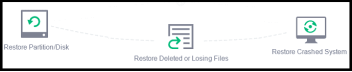
- Misalkan jika sistem Anda mogok, maka gunakan media boot dan perangkat lunak ini, untuk memulihkan sistem Anda.
- Dan itu mengembalikan semua data Anda dengan sukses. Dan Anda tidak akan kehilangan data Anda.
5. Harga iBeesoft DBackup
- Biaya iBeesoft DBackup adalah $19,95.
- Lebih lanjut, ia menawarkan:
- Garansi Uang Kembali 60 hari.
- Peningkatan Seumur Hidup Gratis.
- Dukungan Teknis Seumur Hidup Gratis.
- Bersamaan dengan perangkat lunak ini, Anda dapat membeli iBeesoft File Shredder hanya dengan $1.
- Di sini iBeesoft File Shredder adalah alat yang digunakan untuk menghapus data secara permanen dari hard disk dan hard drive eksternal.
Kupon diskon 85% iBeesoft DBackup
Pembaca kami mendapatkan diskon khusus 85% untuk produk iBeesoft DBackup melalui halaman kupon Diskon iBeesoft ini.
Apa manfaat dari iBeesoft DBackup?
- Dengan iBeesoft DBackup, Anda dapat mencadangkan semua yang ada di komputer Anda termasuk OS.
- Anda juga dapat mengkloning:
- drive di sistem Anda,
- drive eksternal,
- drive USB,
- Sistem.
- Selanjutnya, Anda dapat memulihkan file hitam, drive, dan lainnya termasuk OS menggunakan perangkat lunak ini.
Apa spesifikasi teknis yang dibutuhkan sistem Anda untuk menggunakan iBeesoft DBackup?
Mari kita lihat sekilas berikut untuk mengetahui spesifikasi teknis yang dibutuhkan sistem Anda untuk menggunakan iBeesoft DBackup.
- Sistem: Windows 10/8/8.1/7/Vista/XP.
- Disk Space: Minimal 1GB ruang pada hard disk.
- CPU: Prosesor 1GHz.
- RAM: Sama Dengan atau Lebih Besar dari 1GB.
- Hard Drive: HDD Paralel ATA (IDE), HDD Serial ATA (SATA), SSD, dll.
- Drive USB: USB 1.0/2.0/3.0, flash drive, dll.
- Penyimpanan Kartu: Memori/Kartu SD, Kartu CF, Kartu Pintar, dll.
- Perangkat Penyimpanan Besar: RAID, Drive berkapasitas besar, dll.
Direkomendasikan: Apa itu iDrive? Harga, Fitur & Detail Tentang Layanan Pencadangan Cloud Terbaik

Bagaimana Cara Menggunakan iBeesoft DBackup untuk Backup dan Clone?
Dengan iBeesoft DBackup, Anda dapat mencadangkan file yang dipilih dari hard drive portabel atau apa pun yang ditampilkan di PC Windows Anda. Dan ini adalah cara yang bagus untuk mencadangkan file penting secara langsung tanpa penyimpanan yang besar. Selanjutnya, itu akan menyimpan file yang dicadangkan ke dalam file paket. Dan memungkinkan Anda untuk memulihkan kapan pun Anda membutuhkannya.
Di bagian ini, Anda dapat mempelajari tentang:
- Cara Menggunakan iBeesoft DBackup Untuk Mencadangkan File Anda Dari Hard Drive
- Cara Menggunakan iBeesoft DBackup Untuk Mengkloning Drive (Drive Cadangan)
- Cara Menggunakan iBeesoft DBackup Untuk Mencadangkan Sistem
1. Cara Menggunakan iBeesoft DBackup Untuk Mencadangkan File Anda Dari Hard Drive
Langkah1: Klik ' File Backup ', di jendela utama iBeesoft DBackup. Kemudian mengalihkan Anda ke direktori semua hard drive komputer Anda.
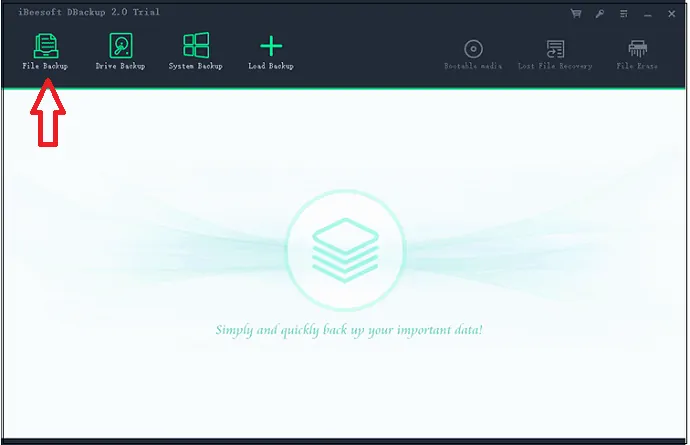
Langkah2: Sekarang, misalkan, jika Anda ingin mencadangkan file dari perangkat penyimpanan portabel, seperti drive USB, flash drive, atau hard drive eksternal lainnya, sambungkan perangkat ke komputer Anda terlebih dahulu. Kemudian komputer Anda mendeteksinya. Selanjutnya, iBeesoft DBackup juga mendeteksinya.
Atau di direktori semua hard drive komputer Anda, pilih file yang perlu Anda buat cadangannya. Dan klik tombol Start di kanan atas.
Kemudian perangkat lunak akan membutuhkan beberapa detik untuk mencadangkan semua file yang Anda pilih. Dan itu menempatkan semua file itu dalam paket file gambar terkompresi untuk menghemat waktu dan penyimpanan Anda.
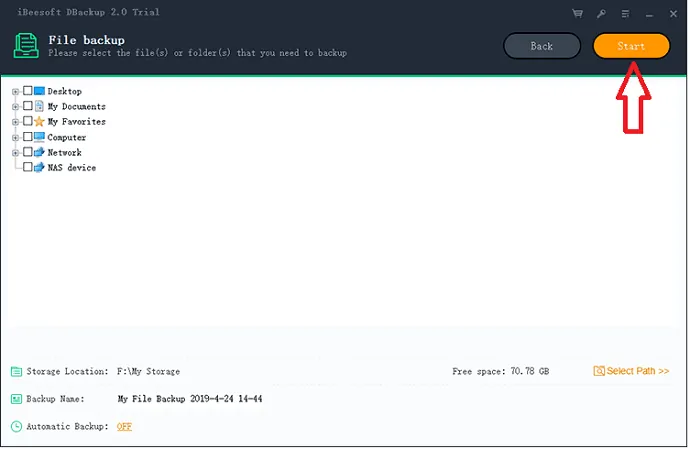
Langkah3: Setelah pencadangan selesai. Kemudian Anda dapat melihat detail cadangan di jendelanya.
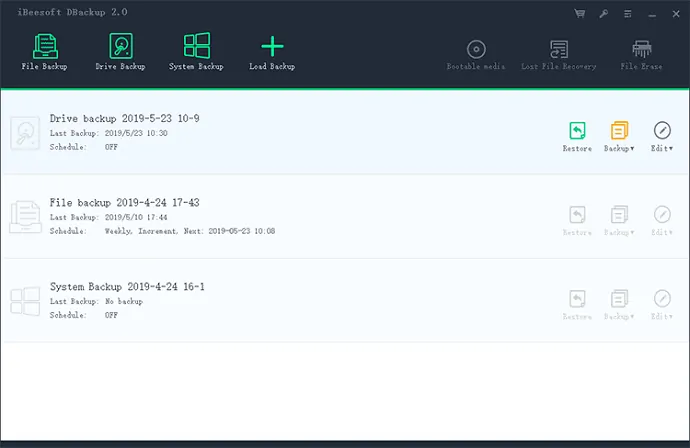
2. Cara Menggunakan iBeesoft DBackup Untuk Mengkloning Drive (Drive Cadangan)
- Misalkan jika Anda ingin mencadangkan drive penting, maka opsi terbaik adalah mengkloningnya daripada mentransfer file darinya.
- Karena drive di sistem Anda terdiri dari file dan folder dengan penyimpanan ratusan GB.
- Jadi, jika Anda mengkloningnya menggunakan iBeesoft DBackup. Kemudian iBeesoft DBackup menghemat waktu Anda dan mengurangi ruang penyimpanan yang diperlukan untuk drive klon Anda.
- Cukup ikuti langkah-langkah di bawah ini untuk menyelesaikan tugas ini.
Langkah1: Jika Anda ingin mengkloning drive dari atau ke hard drive eksternal, sambungkan hard drive eksternal ke komputer Anda. Dan biarkan komputer Anda mendeteksinya.
Atau jika Anda ingin mengkloning drive di komputer Anda. Dan ingin menyimpan file klon ke drive lain di komputer Anda. Kemudian lewati langkah ini dan lanjutkan ke langkah 2.
Langkah2: Klik Backup Drive , di jendela utama iBeesoft DBackup. Dan pilih drive yang perlu Anda buat cadangannya.
Langkah3: Sebelum mengizinkan perangkat lunak ke drive cadangan:
- Atur jalur tempat menyimpan file cadangan,
- Atur pencadangan ini sebagai pencadangan otomatis, atau pencadangan sektor demi sektor.
Setelah mengatur semuanya, klik tombol Start . Umumnya, diperlukan beberapa menit untuk mencadangkan drive Anda karena terdiri dari banyak file dan folder. Jadi, bersabarlah.
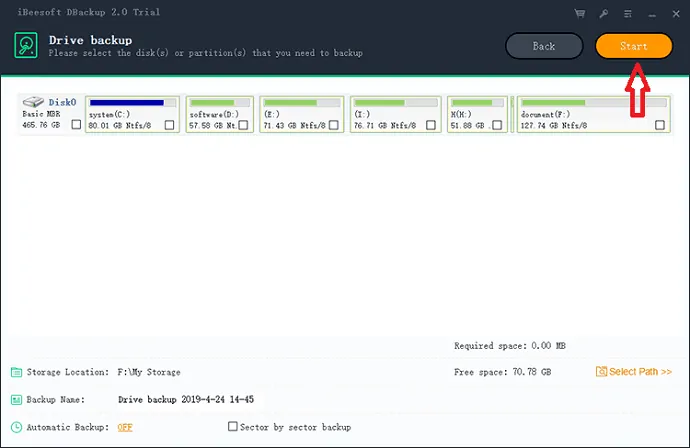
Langkah4: Setelah pencadangan selesai. Selanjutnya, perangkat lunak ini menampilkan beberapa opsi mengenai cadangan drive klon. Kemudian kelola opsi tersebut.
3. Cara Menggunakan iBeesoft DBackup Untuk Mencadangkan Sistem
- Seperti yang Anda ketahui, sistem operasi (OS) di komputer Anda sangat penting. Karena itu menentukan kinerja sistem Anda. Jadi, Anda perlu merawatnya dan membackupnya.
- Misalkan, jika Anda telah membuat cadangan OS sistem Anda menggunakan iBeesoft DBackup.
- Dan jika OS Anda crash secara tiba-tiba. Kemudian, Anda dapat memulihkannya dengan mudah menggunakan cadangan yang telah Anda lakukan menggunakan iBeesoft DBackup.
- Jadi, Anda perlu membuat cadangan OS komputer Anda.
- Ikuti langkah-langkah di bawah ini tentang cara mencadangkan sistem Anda.
Langkah1: Jika Anda ingin mencadangkan sistem Anda ke hard drive eksternal. Kemudian sambungkan hard drive eksternal ke sistem Anda. Atau misalkan jika Anda ingin membuat cadangan sistem Anda di drive komputer Anda. Kemudian lewati langkah ini. Dan pergi ke langkah2.
Langkah2: Klik System Backup, di jendela utama iBeesoft DBackup.
Langkah3: Selanjutnya,
- Siapkan jalur pencadangan sistem,
- Beri nama file cadangan,
- Atur pencadangan sebagai pencadangan otomatis atau pencadangan sektor demi sektor.
Langkah4: Selanjutnya, klik tombol Start di kanan atas jendela. Maka akan memakan waktu lebih lama untuk membuat cadangan sistem komputer Anda.

Langkah5: Setelah pencadangan selesai. Selanjutnya, Anda perlu mengatur preferensi untuk file cadangan sistem Anda.
Kesimpulan
Setelah membaca artikel ini, Anda pasti dapat menyadari bahwa iBeesoft DBackup adalah alat yang hebat untuk mencadangkan dan mengkloning:
- File, folder, dan bahkan drive penting Anda di komputer Anda.
- OS Sistem Komputer.
- Hard Drive Eksternal.
- Drive USB.
Selanjutnya, ini membantu Anda memulihkan file cadangan apa pun termasuk OS kapan saja.
- Baca Selanjutnya: Ulasan AOMEI Backupper Professional: Perangkat Lunak Pencadangan Otomatis Terbaik
- Cara Mencadangkan Mac ke hard drive eksternal dengan Time Machine
Saya berharap artikel ulasan iBeesoft DBackup ini benar-benar dapat membantu Anda mengetahui fitur-fitur utama iBeesoft DBackup. Dan Anda dapat mengetahui cara menggunakan iBeesoft DBackup untuk mencadangkan dan mengkloning file, folder, hard drive, dan OS Anda. Jika Anda menyukai artikel ini, bantulah, dengan membagikannya dan ikuti WhatVwant di Facebook, Twitter, dan YouTube untuk kiat lainnya.
iBeesoft DBackup Review-FAQ
Apa manfaat dari iBeesoft DBackup?
Manfaat utama iBeesoft adalah Anda dapat mencadangkan semua yang ada di komputer Anda. Anda juga dapat mengkloning drive di sistem Anda, drive USB, dll.
Berapa biaya iBeesoft?
iBeesoft DBackup berharga $19,95. Anda juga dapat menggunakan iBeesoft DBackup versi gratis. Tetapi versi gratis membatasi cadangan data.
Bisakah saya menjadwalkan pencadangan di iBeesoft DBackup?
Ya. Anda dapat menjadwalkan proses pencadangan file dan folder yang Anda pilih. Anda juga dapat mengatur waktu yang sesuai untuk memulai proses pencadangan dalam satu hari.
Bagaimana saya bisa membuat cadangan file dari hard drive menggunakan iBeesoft DBackup?
Pilih "File backup" di layar dan kemudian pilih file yang ingin Anda backup. Klik opsi "mulai" di kanan atas. Ini akan membuat cadangan semua file yang Anda pilih dalam beberapa detik.
